Несмотря на высокий уровень надежности Android-девайсов производства одного из лидеров мирового рынка смартфонов и планшетных компьютеров – компании Samsung — пользователи довольно часто озадачиваются возможностью или необходимостью прошивки устройства. Для Андроид-аппаратов производства Самсунг лучшим решением при манипуляциях с ПО и восстановлении является программа Odin.
Скачать ODIN бесплатно:
Неважно, с какой целью проводится процедура прошивки Android-девайса Samsung. Прибегнув к использованию мощного и функционального ПО Odin, оказывается, что работа со смартфоном или планшетом не так уж и сложна, как может показаться на первый взгляд. Разберемся пошагово с процедурой установки различных видов прошивок и их компонентов.
Важно! Приложение Odin при неправильных действиях пользователя может повредить девайс! Все действия в программе пользователь осуществляет на свой страх и риск. Администрация сайта и автор статьи за возможные негативные последствия выполнения нижеизложенных инструкций ответственности не несут!
Содержание:
Прошивка программой ODIN. Как прошить Одином?
- Шаг 1: Загрузка и установка драйверов устройства
- Шаг 2: Перевод устройства в режим загрузки
- Шаг 3: Прошивка
- Установка однофайловой прошивки
- Установка многофайловой (сервисной) прошивки
- Прошивка c PIT-файлом
- Установка отдельных компонентов ПО
Шаг 1: Загрузка и установка драйверов устройства
Для обеспечения взаимодействия Odin и устройства потребуется установка драйверов. К счастью, Samsung позаботился о своих пользователях и процесс установки обычно не вызывает никаких проблем. Единственным неудобством является тот факт, что драйвера входят в комплект поставки фирменного ПО Samsung для обслуживания мобильных устройств – Kies (для старых моделей) или Smart Switch (для новых моделей). Следует отметить, что при прошивке через Odin c одновременно установленным в системе Kies, могут возникнуть различные сбои и критические ошибки. Поэтому после установки драйверов Kies необходимо удалить.
1. Скачиваем приложение со страницы загрузки официального сайта Samsung и устанавливаем его.
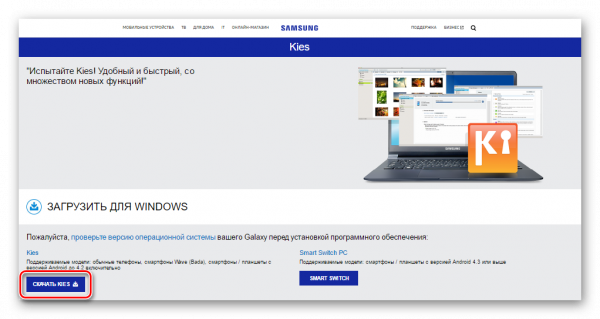
2. Если установка Kies не входит в планы, можно воспользоваться автоустановщиком драйверов. Загрузить SAMSUNG USB Driver можно по ссылке:
3. Установка драйверов с помощью автоустановщика — совершенно стандартная процедура.
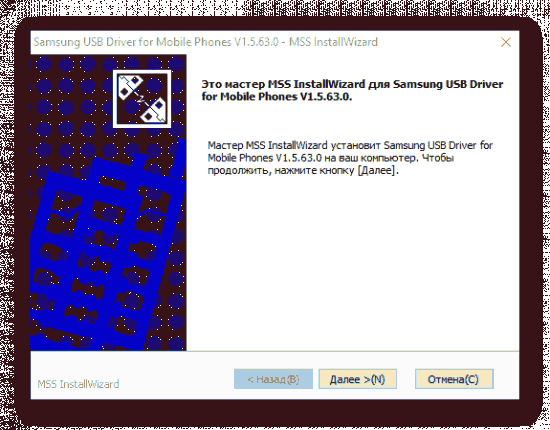
Запускаем полученный файл и следуем инструкциям инсталлятора.
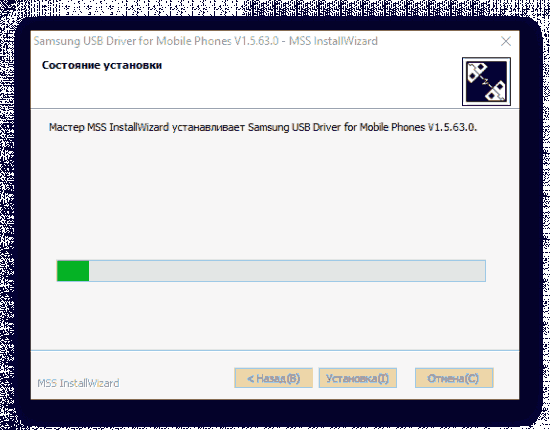
Шаг 2: Перевод устройства в режим загрузки
Программа Odin способна взаимодействовать с девайсом Samsung только в том случае, если последнее находится в специальном Download-режиме.
1. Для входа в этот режим полностью выключаем устройство, зажимаем аппаратную клавишу « Громкость- », затем клавишу « Home » и удерживая их нажимаем кнопку включения аппарата.
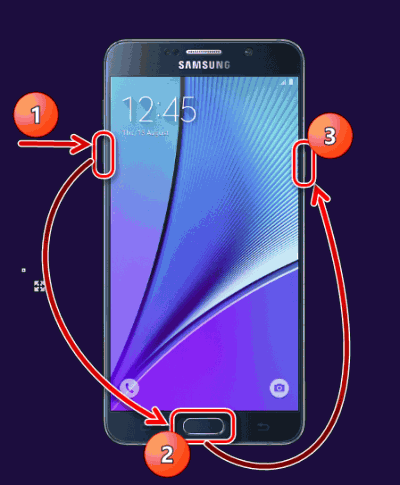
2. Удерживаем все три кнопки до появления сообщения «Warning!» на экране устройства.
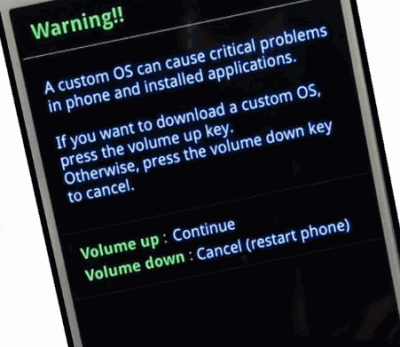
3. Подтверждением входа в режим «Download» служит нажатие аппаратной клавиши «Громкость+». Убедиться, что аппарат находится в режиме, пригодном для сопряжения с Odin можно, увидев нижеследующее изображение на экране устройства.
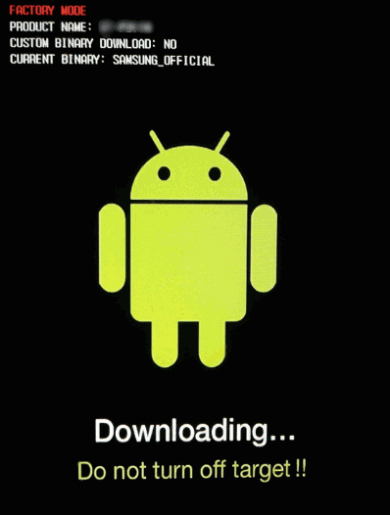
Шаг 3: Прошивка
С помощью программы Odin доступна установка одно- и многофайловых прошивок (сервисных), а также отдельных компонентов программного обеспечения.
Установка однофайловой прошивки
1. Загружаем программу ODIN и прошивку. Распаковываем все в отдельную папку на диске С.
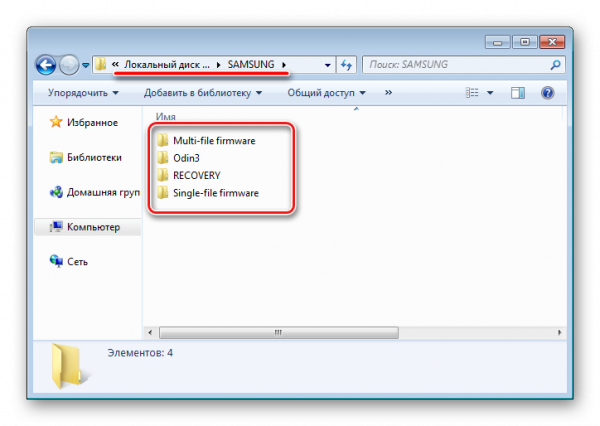
2. Обязательно! Если установлен, удаляем Samsung Kies! Идем по пути: «Панель управления» — «Программы и компоненты» — «Удалить».
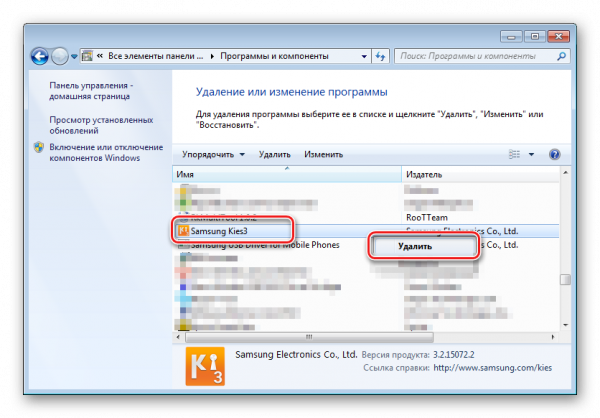
3. Запускаем Odin от имени Администратора. Программа не требует установки, поэтому для ее запуска необходимо правой кнопкой мыши кликнуть по файлу Odin3.exe в папке, содержащей приложение. Затем в раскрывшемся меню выбрать пункт «Запуск от имени Администратора».
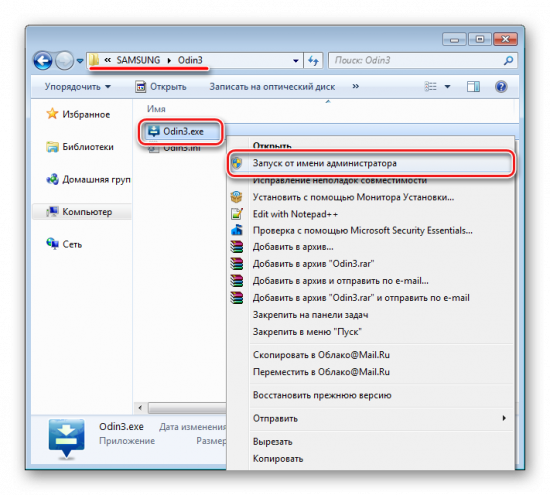
4. Заряжаем аккумулятор устройства не менее чем на 60%, переводим его в режим «Download» и подключаем к USB-порту, расположенному на задней панели ПК, т.е. непосредственно к материнской плате. При подключении Odin должен определить девайс, о чем свидетельствуют заполнение голубым цветом поля «ID:COM», отображение в этом же поле номера порта, а также надпись «Added!!» в поле лога (вкладка «Log»).
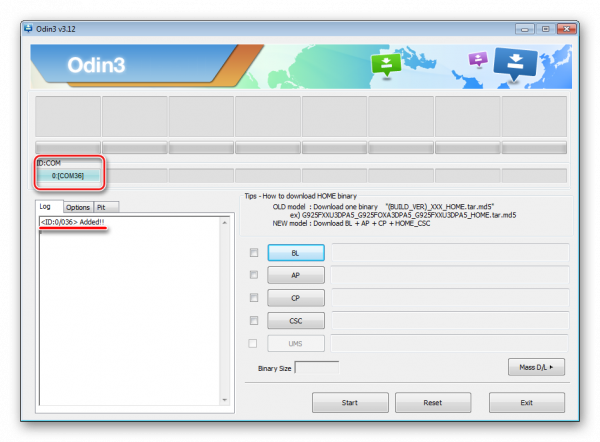
5. Для добавления образа однофайловой прошивки в Odin нажимаем кнопку «AP» (в версиях Один до 3.09 – кнопка «PDA»)
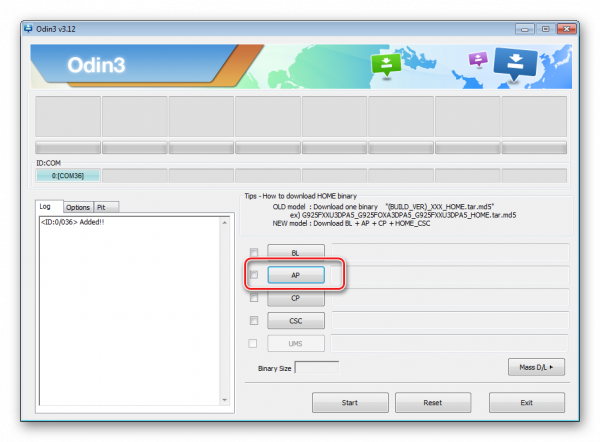
6. Указываем программе путь к файлу.
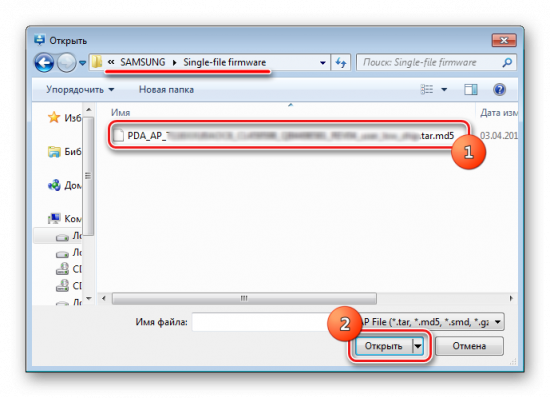
7. После нажатия кнопки «Открыть» в окне Проводника Odin начнет сверку MD5 суммы предложенного файла. По завершению проверки хеш-суммы имя файла-образа отображается в поле «AP (PDA)». Переходим на вкладку «Options».
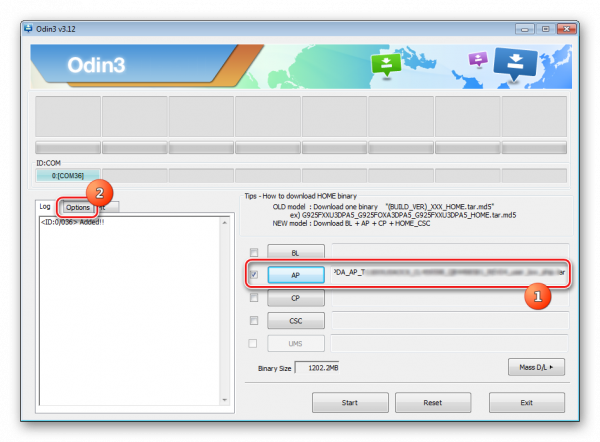
8. При использовании однофайловой прошивки во вкладке «Options» должны быть сняты все галочки за исключением «F. Reset Time» и «Auto Reboot».
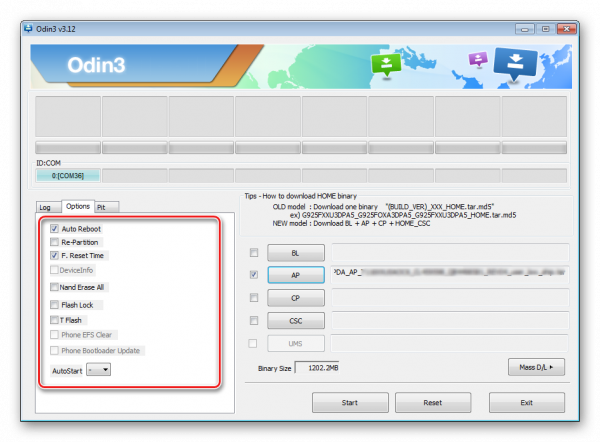
9. Определив необходимые параметры, нажимаем кнопку «Start».
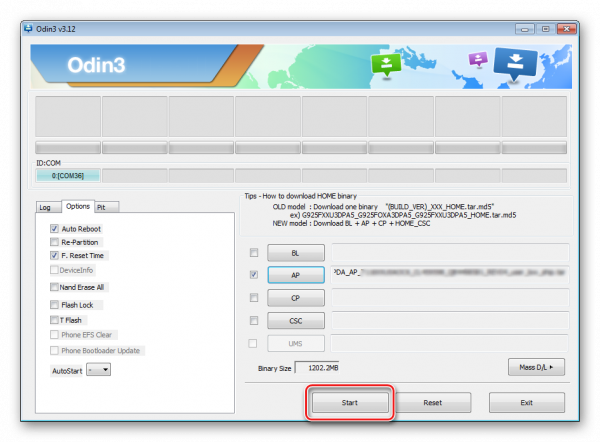
10. Начнется процесс записи информации в разделы памяти устройства, сопровождаемый отображением имен записываемых разделов памяти девайса в верхнем правом углу окна и заполнением индикатора выполнения, расположенных выше поля «ID:COM». Также в процессе происходит наполнение поля лога надписями о происходящих процедурах.
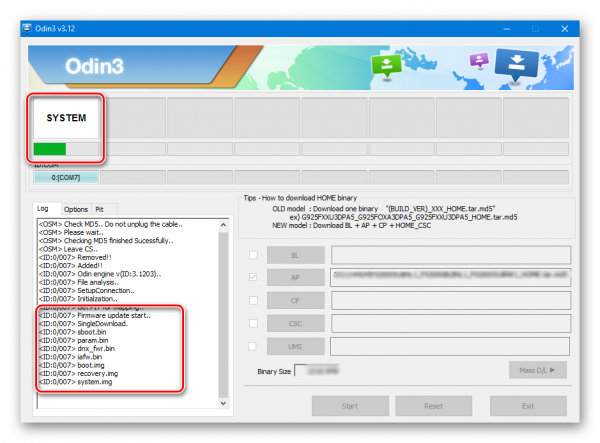
11. По завершению процесса в квадрате в верхнем левом углу программы на зеленом фоне отображается надпись «PASS». Это говорит об успешном завершении прошивки. Можно отключить устройство от USB-порта компьютера и запустить его длительным нажатием на кнопку включения. При установке однофайловой прошивки данные пользователя, если это явно не указано в настройках Odin, в большинстве случаев не затрагиваются.
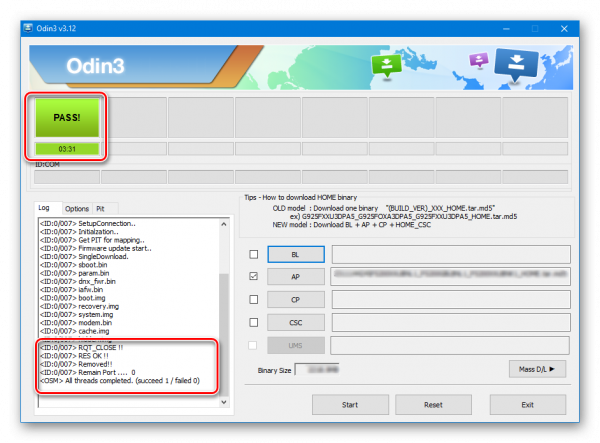
Установка многофайловой (сервисной) прошивки
При восстановлении девайса Samsung после серьезных сбоев, установке модифицированного ПО и в некоторых других случаях потребуется так называемая многофайловая прошивка. В действительности – это сервисное решение, но описываемый способ широко используется и обычными пользователями.
Многофайловой прошивка называется потому, что представляет собой совокупность нескольких файлов-образов, и, в отдельных случаях, – PIT-файла.
1. В целом, процедура записи разделов данными, полученными из многофайловой прошивки, идентична процессу, описанному в способе 1. Повторяем шаги 1-4 вышеописанного метода.
2. Отличительной чертой процедуры является способ загрузки необходимых образов в программу. В общем случае распакованный архив многофайловой прошивки в Проводнике выглядит следующим образом:
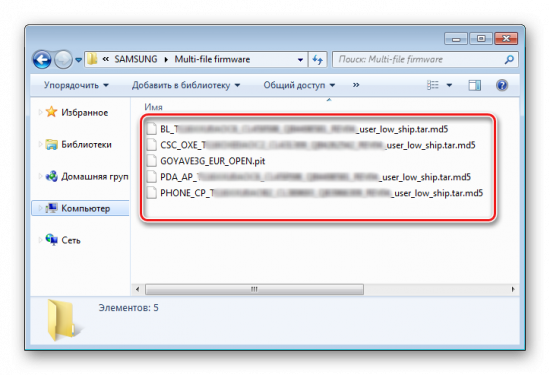
Следует обратить внимание, что название каждого файла содержит имя раздела памяти устройства для записи в который он (файл-образ) предназначен.
3. Для добавления каждой составляющей программного обеспечения необходимо сначала нажать кнопку загрузки отдельного компонента, а затем произвести выбор соответствующего файла.
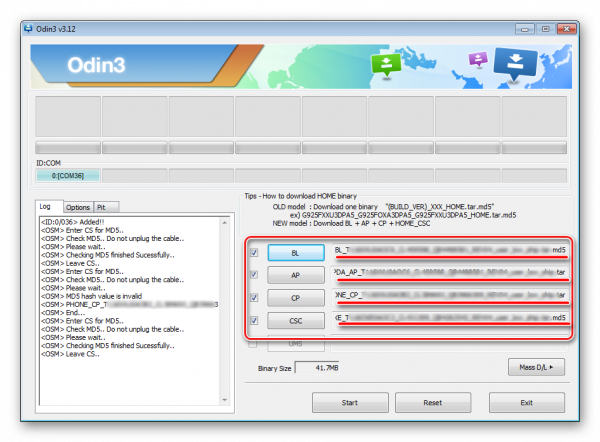
Некоторые затруднения у многих пользователей вызывает тот факт, что, начиная с версии 3.09 в Odin были изменены названия кнопок, предназначенных для выбора того или иного образа. Для удобства определения того, какая кнопка загрузки в программе какому файл-образу соответствует, можно использовать таблицу:

4. После того, как все файлы добавлены в программу, переходим на вкладку «Options». Как и в случае с однофайловой прошивкой, во вкладке «Options» должны быть сняты все галочки за исключением «F. Reset Time» и «Auto Reboot».

5. Определив необходимые параметры, нажимаем кнопку «Start», наблюдаем за прогрессом и дожидаемся появления надписи «Pass» в правом верхнем углу окна.
Прошивка c PIT-файлом
PIT-файл и его добавление в ODIN являются инструментами, используемыми для переразбивки памяти устройства на разделы. Данный способ проведения процесса восстановления девайса может использоваться совместно как с однофайловыми, так и многофайловыми прошивками.
Использование при прошивке PIT-файла допустимо только в крайних случаях, например, при наличии серьезных проблем с работоспособностью девайса.
1. Выполняем шаги, необходимые для загрузки образа(ов) прошивки из вышеописанных способов. Для работы с PIT-файлом используется отдельная вкладка в ODIN – «Pit».
При переходе в нее выводится предупреждение от разработчиков об опасности дальнейших действий. Если риск процедуры осознан и целесообразен, нажимаем кнопку «OK».
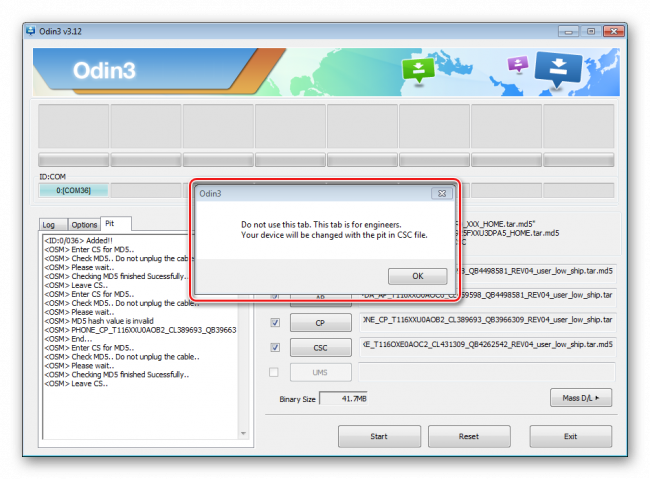
2. Чтобы указать путь к файлу PIT, нажимаем одноименную кнопку.
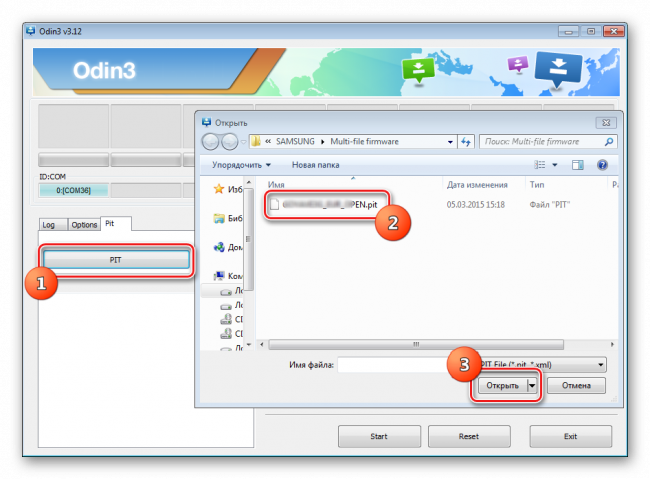
3. После добавления PIT-файла переходим на вкладку « Options » и отмечаем галками пункты « Auto Reboot », « Re-Partition » и « F. Reset Time ». Остальные пункты должны остаться неотмеченными. После выбора опций можно переходить к процедуре записи нажатием кнопки « Start ».
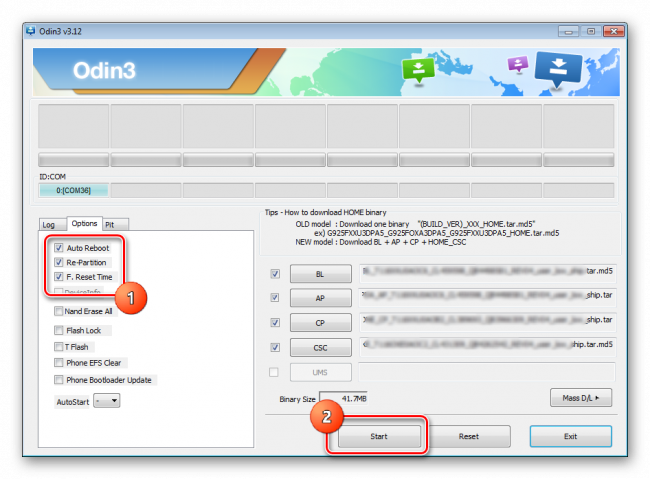
Установка отдельных компонентов ПО
Помимо установки прошивки целиком, Odin дает возможность записывать в устройство отдельные компоненты программной платформы – ядро, модем, рекавери и т.д.
Для примера рассмотрим установку кастомного рекавери TWRP через ODIN.
1. Загружаем необходимый образ, запускаем программу и подключаем уст-во в режиме «Download» к порту USB.
2. Нажимаем кнопку «AP» и в окне Проводника выбираем файл с рекавери.
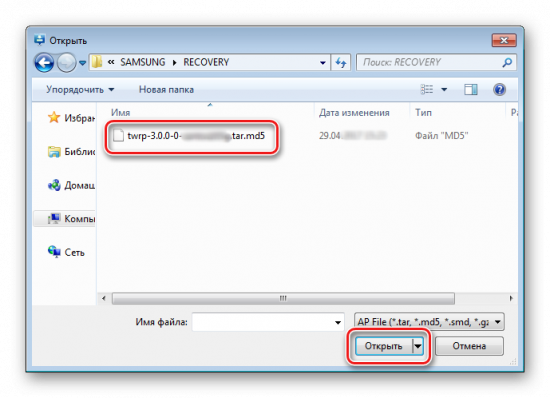
3. Переходим на вкладку «Options» и снимаем отметку с пункта «Auto reboot».
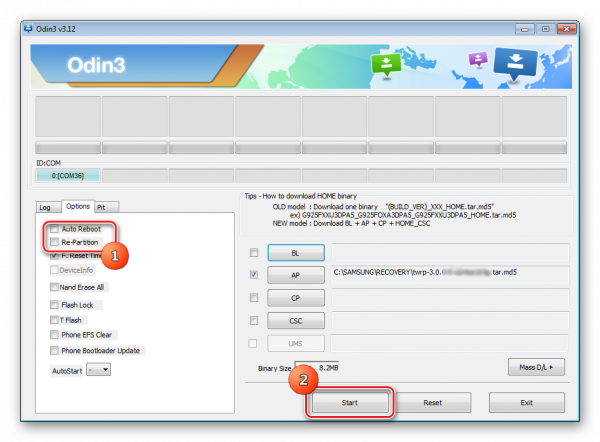
4. Нажимаем кнопку «Start». Запись рекавери происходит практически мгновенно.
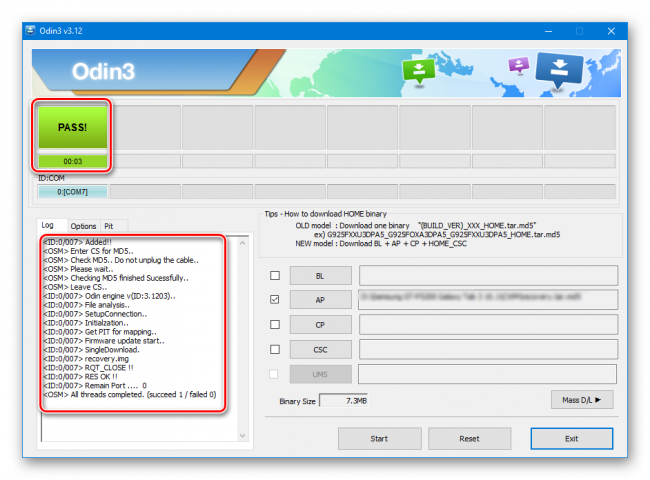
5. После появления надписи « PASS » в верхнем правом углу окна Odin, отсоединяем девайс от порта USB, выключаем его длительным нажатием кнопки « Питание ».
6. Первый запуск после вышеописанной процедуры должен осуществляться именно в TWRP Recovery, иначе система перезапишет среду восстановления на заводскую. Входим в кастомное рекавери, зажав на выключенном девайсе клавиши « Громкость+ » и « Home », затем удерживая их, кнопку « Питание ».
Следует отметить, что вышеописанные способы работы с Odin применимы для большинства устройств Samsung. При этом претендовать на роль абсолютно универсальных инструкций они не могут ввиду наличия широкого разнообразия прошивок, большого модельного ряда устройств и небольших отличий перечня используемых опций в конкретных случаях применения.
Скачать ODIN на Андроид бесплатно вы можете по ссылке ниже.
| Odin3 — v3.09 | [Размер файла — 973 Kb] | 2017-08-07 23:47 |
| Odin3 — v3.12.7 | [Размер файла — 1,24 Mb] | 2017-08-07 23:48 |
| Odin3 — v3.13.1 | [Размер файла — 2,82 Mb] | 2018-03-01 01:01 |
Источник: upgrade-android.ru
Все, что вам нужно знать о программном обеспечении Samsung Odin

советы и хитрости для Android / by admin / August 05, 2021
Пользовательский ROM | CyanogenMod | Приложения для Android | Обновление прошивки | MiUi | Все стоковые прошивки | Lineage OS |
- 1 Что такое Odin Software?
- 2 Какие особенности Odin?
- 2.1 Прошивка стоковая прошивка
- 2.2 Прошивка кастомной прошивки
- 2.3 Файл восстановления Flash
- 2.4 Ядра Flash
- 2.5 Корневой пакет Flash
Что такое Odin Software?
Odin Software — это служебное программное обеспечение, разработанное и используемое внутри компании Samsung. Программное обеспечение можно использовать для прошивки образа прошивки Custom Recovery вместо образа прошивки Stock Recovery на устройство Samsung под управлением Android. Вы также можете запустить программу для разблокировки Android-устройства.
Интересным аспектом этого программного обеспечения является то, что нет официального заявления о его выпуске. Смущенный? Ну, Samsung никогда официально не выпускал это программное обеспечение. Предполагается, что выпуск является частью непреднамеренной и неэтичной утечки. Будучи программным обеспечением только для Windows, они не обеспечивают никакой поддержки для других операционных систем, хотя можно использовать Wineskin в исполняемом файле Odin, что позволяет ему работать в OS X (Apple).
Heimdall — еще одна программа, похожая на Odin. Odin выпустил 19 версий.

Какие особенности Odin?
Программное обеспечение Odin — это флеш-инструмент, который позволяет пользователям прошивать пользовательскую прошивку, стандартную прошивку или любой корневой пакет (tar или файл MD5) на телефоны / устройства Samsung (работающие на Android). Давайте рассмотрим некоторые особенности программного обеспечения Odin:
Прошивка стоковая прошивка
- Odin позволяет пользователям устанавливать стандартные прошивки на свои смартфоны, планшеты и другие устройства Samsung. Программное обеспечение обычно используется для восстановления рабочего состояния устройства. Если в случае, если вы столкнулись с загрузочным циклом, сбоем приложения или любой проблемой, связанной с программным обеспечением, то использование программного обеспечения Odin — ваш лучший и самый безопасный выбор.
Прошивка кастомной прошивки
- Odin позволяет пользователям прошивать кастомные прошивки. Кастомная прошивка — это прошивка, модифицированная пользователем. Он позволяет пользователям прошивать прошивки на своих смартфонах, планшетах и устройствах Samsung.
Файл восстановления Flash
- Помимо прошивки полной стоковой прошивки или кастомной прошивки, Odin также позволяет пользователям прошивать Stock или Custom Recovery на своих смартфонах, планшетах и устройствах Samsung.
Ядра Flash
- Odin позволяет пользователям устанавливать стандартные или пользовательские ядра на свои смартфоны, планшеты и устройства Samsung, чтобы настроить производительность устройства.
Корневой пакет Flash
- Odin позволяет пользователям устанавливать пользовательские корневые пакеты на свои смартфоны, планшеты и устройства Samsung для получения доступа с правами root.
Скачать последнюю версию Odin Tool
- Android O: все, что вам нужно знать, дата выпуска, функции и изображения
- Как изменить анимацию загрузки на рутированном Android !!
- Как портировать Android O Pixel Launcher на любой телефон !!
- Как сделать резервную копию вашего телефона Android прямо на ПК с TWRP !!
- Как установить TWRP Recovery через Fastboot на Android
Как прошить Samsung Stock / Official ROM через Odin:
Теперь перейдем к тому, как прошить Samsung Stock / Official ROM через Odin. Вам нужно будет один за другим выполнить следующие шаги:
- Загрузите и установите программное обеспечение драйвера устройства на свой компьютер:
- Посетите официальный сайт Samsung, чтобы найти соответствующее программное обеспечение для драйвера.
- Найдите программный драйвер для вашего устройства. Установите то же самое на свой компьютер.
- Вам нужно будет загрузить и установить Kies. Часть Kies установит или обновит необходимые драйверы.
- После установки или обновления драйверов не забудьте перезагрузить компьютер.
- Скачайте и распакуйте Stock ROM (может быть как официальная, так и оригинальная прошивка).
- Лучшим вариантом для загрузки стандартной прошивки устройства Samsung будет SamMobile. Есть альтернатива, где вы можете перейти на Samsung Updates, XDA Forum или Google, чтобы найти соответствующую прошивку вашего устройства.
- Нажмите «Прошивка» и введите модель своего устройства.
- Загрузите стоковую прошивку GT-I8552 на SamMobile.
- Выберите страну или введите определенную информацию для фильтрации, например. Версия основной полосы частот.
- После загрузки его как обычного сжатого файла вам нужно будет распаковать / распаковать его в определенное место на вашем компьютере. Выберите путь к папке в соответствии с вашими предпочтениями. * .bin, *. tar и * .tar.md5 — это типы файлов, которые использует Odin.
- Загрузите и распакуйте Odin на свой компьютер.
- Вы можете скачать Odin V3.10.7 прямо с SamMobile.
- Еще одна прекрасная альтернатива загрузке Odin — AndroidMTK. Платформа предлагает подробный список версий Odin вместе с рабочими ссылками для скачивания.
- Однако лучший способ — просто погуглить «Odin download». Вы получите наиболее релевантные результаты.
- Скачав его на свой компьютер, распакуйте его на рабочий стол или в другое место по вашему выбору.
- После распаковки вам нужно будет щелкнуть правой кнопкой мыши «Открыть от имени администратора». Это способ предотвратить возникновение определенных проблем.
- Загрузите устройство Samsung в режим загрузки.
Следующий шаг — ввести телефон / устройство в режим загрузки / Odin. Выполните шаги, указанные ниже, чтобы сделать то же самое.
- Выключите телефон / устройство.
- Нажмите и удерживайте клавишу уменьшения громкости, клавишу «Домой» и клавишу питания.
- Когда вы почувствуете вибрацию устройства, отпустите кнопку питания, удерживая при этом кнопки уменьшения громкости и главный экран.
- Это загрузит ваше устройство в режим загрузки.
- Следите за предупреждениями перед входом в режим загрузки / Odin.
- Нажмите кнопку увеличения громкости, чтобы войти в режим загрузки. Экран, на котором будет отображаться зеленая фигура робота и сообщение «Загрузка… Не выключайте цель !!
- Загрузитесь в режим загрузки.
- Поздравляю! Теперь вы в режиме загрузки.
- Подключите ваше устройство к ПК.
- Ваше устройство должно быть автоматически распознано Odin, когда вы находитесь в режиме загрузки / Odin.
- Обратите внимание на нижний левый угол интерфейса Odin. Должно появиться сообщение «Добавлено!»
- А пока вы должны увидеть голубую рамку в разделе ID: COM с надписью «COM: 3». Отображаемое число зависит от USB-порта, к которому вы подключили кабель устройства.
- Щелкните «КПК» или «AP», чтобы добавить извлеченный файл tar.md5, а затем щелкните «Пуск».
- Будет ли это «КПК» или «AP», это будет зависеть от версии Odin, которую вы скачали. Но файл md5 отправляется либо на «КПК», либо на «AP».
- После добавления файла вам нужно будет нажать «Пуск», чтобы начать процесс прошивки.
Примечание. Не следует удалять устройство или работать с ним до тех пор, пока не будет завершен процесс перепрошивки.
После завершения процесса перепрошивки и если все прошло по плану, вы сможете увидеть большой зеленый прямоугольник с надписью «СБРОС» или «ПРОШЕЛ». Это будет зависеть от версии Odin, которую вы скачали. К настоящему времени перезагрузка устройства завершена, и можно безопасно удалить / отключить телефон / устройство.
Облако тегов
Источник: concentraweb.com